小度WiFi安装后,默认工作模式为无线WiFi热点模式如果你电脑没有连接网线,就需要把小度WiFi转换为无线网卡接收信号那怎么切换小度WiFi的工作模式呢,切换为无线网卡模式,又是怎么连接上网呢?

小度WiFi怎么切换工作模式?热点模式/无线网卡模式
1、确认小度WiFi好驱动,能够正常工作的情况下右键小度WiFi托盘栏的图标,弹出菜单选择[切换为无线网卡模式]
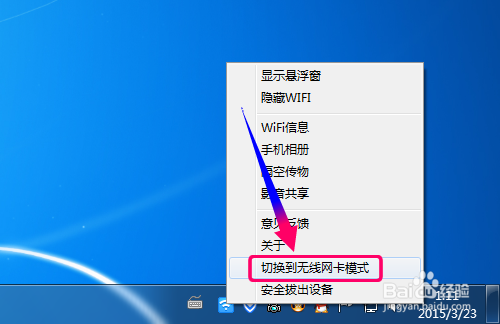
2、切换工作模式时,千万不是拔插小度WiFi哦切换成功后,点击网络中心

3、点击小度WiFi创建热点以外的的WiFi名称.点击连接
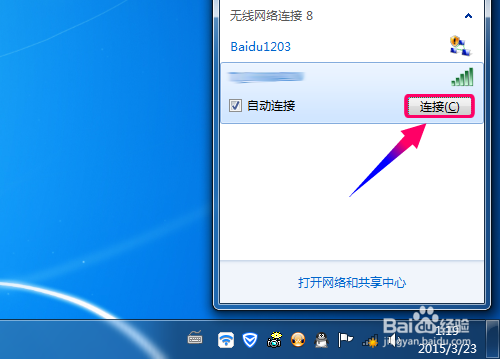
4、输入准备连接WiFi热点的访问密码,也就是WiFi密码咯
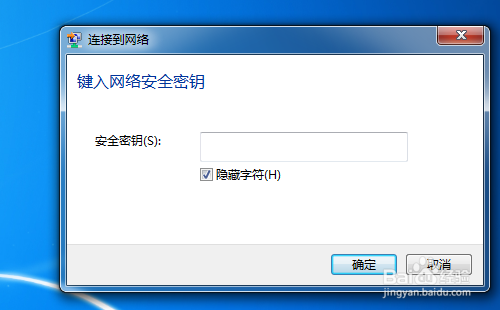
5、不是吧?!密码都没错怎么连接不上呢?别大惊小怪,因为小度WiFi共享连接的原因,重新连接就可以了
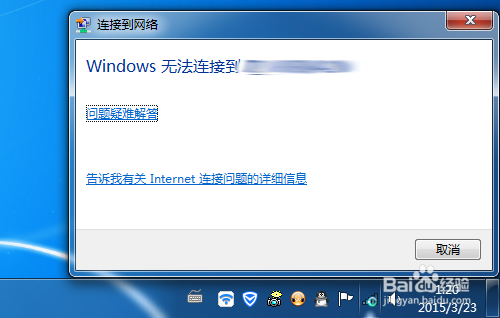
6、一般情况下,如果提示无法连接并不是密码错误,而是默认认证不一致只要多尝试连接几次,小度WiFi就能够连接上无线路由器
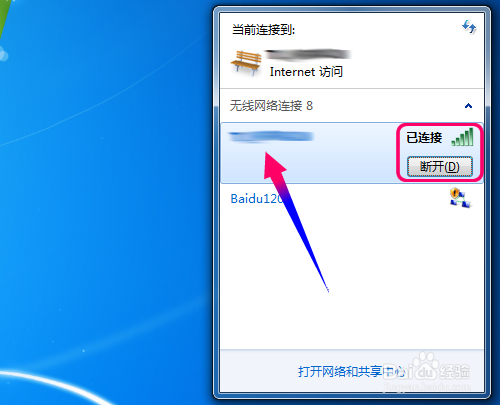
7、如果想切换为无线WiFi热点模式怎么办呢?反其道而行之,同样右键托盘栏的小度WiFi图标,选择[切换到WiFi模式]就行了
